Как удалить Internet Explorer 9 в Windows.
Встал вопрос, установка Internet Explorer 9 в операционную систему влияет на другую версию Internet Explorer? Ответ на этот вопрос будет утвердительным: Internet Explorer 9 заменяет старую версию Internet Explorer во время установки.Некоторые пользователи, возможно не зная, установили бета IE9,а некоторые из них хотят вернуться к предыдущей версии Internet Explorer после тестирования бета-версии на своём компьютере.
Следующее руководство объясняет, как удалить Internet Explorer 9 из операционной системы Windows. Для этого руководства была использована операционная система Windows 7, имейте в виду, что она может незначительно отличаться от Vista.Internet Explorer 9 был установлен как обновление системы в операционной системе, и как таковой может быть удалён в панели управления меню Удаление обновлений.Чтобы попасть туда нажмите на шар в нижнем левом углу экрана, а затем Панель управления в меню справа.
Панель управления.
Найдите удаление программ в панели управления и нажмите на вход.
Удаление программы.
Windows заполняет список всеми программами, которые были установлены пользователем системы. Как я уже отмечал ранее, Internet Explorer 9 не установлен, как программа, а как обновление. Именно по этой причине он не в числе установленных программ.Для удаления Internet Explorer 9 щёлкните ссылку в верхнем левом углу экрана Просмотр установленных обновлений. Открывается список обновлений Microsoft, которые были установлены на компьютер.
Удаление обозревателя Internet Explorer.
Может потребоваться время, прежде чем все обновления отобразятся в списке. Теперь настало время, чтобы найти Microsoft Windows и Windows Internet Explorer 9 . Вы можете отсортировать список по имени или дате, чтобы легче сделать идентификацию.
Удалить Windows Internet Explorer.
Щёлкните правой кнопкой мыши на Windows Internet Explorer 9 и выберите из контекстного меню удалить.
Удалить IE9.
Эти действия вызывают удаление браузера из системы. С этого момента, следуйте инструкциям по удалению браузера. Для завершения удаления, компьютер должен быть перезапущен.После перезагрузки откройте Internet Explorer и нажмите Справка> О программе Internet Explorer, чтобы убедиться, что старая версия браузера доступна снова. Обратите внимание, что эта инструкция для бета браузера. Вполне вероятно, что она будет также применима и к финальной версии обозревателя Windows Internet Explorer 9.



 Март 16th, 2011
Март 16th, 2011  Данил
Данил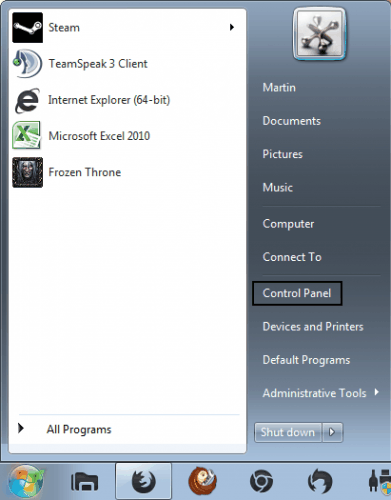
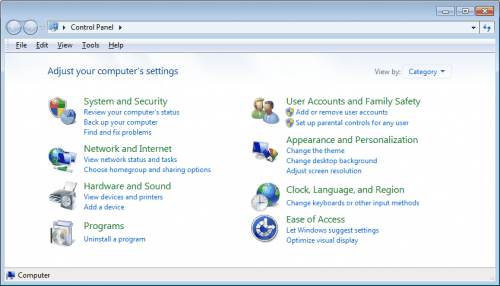
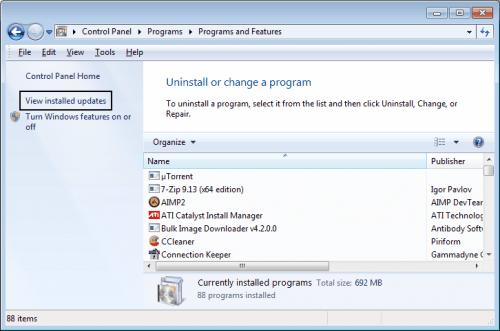
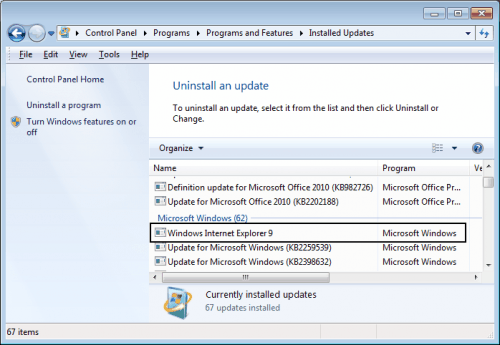
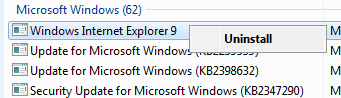
 Опубликовано в
Опубликовано в  :
:
3 комментария